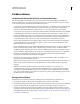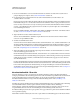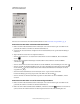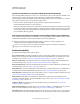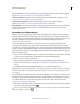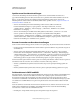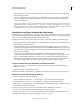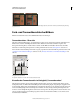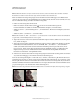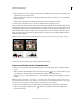Operation Manual
133
VERWENDEN VON PHOTOSHOP
Farb- und Tonwertkorrekturen
Letzte Aktualisierung 9.6.2011
Hinweis: Beim Beschneiden von Tiefen werden die Pixel schwarz, sodass keine Details mehr erkennbar sind. Beim
Beschneiden von Lichtern werden die Pixel weiß, sodass keine Details mehr erkennbar sind.
Durch den mittleren Tonwertspreizung-Regler werden die Gamma-Werte im Bild angepasst. Der Mitteltonwert
(Tonwert 128) wird verschoben und die Helligkeitswerte des mittleren Grautonbereichs werden verändert, ohne dass
dies eine erhebliche Änderung der Lichter und Tiefen zur Folge hätte.
1 Führen Sie einen der folgenden Schritte durch:
• Klicken Sie auf das Tonwertkorrektur-Symbol oder eine der Tonwertkorrekturvorgaben im
Korrekturbedienfeld oder wählen Sie im Menü des Bedienfeldes die Option „Tonwertkorrektur“.
• Wählen Sie „Ebene“ > „Neue Einstellungsebene“ > „Tonwertkorrektur“. Klicken Sie im Dialogfeld „Neue Ebene“
auf „OK“.
• Wählen Sie „Bild“ > „Korrekturen“ > „Tonwertkorrektur“.
Hinweis: Bei Auswahl von „Bild“ > „Korrekturen“ > „Tonwertkorrektur“ werden direkte Korrekturen an der Bildebene
vorgenommen, wodurch Bildinformationen verloren gehen.
2 (Optional) Wenn Sie Töne für einen bestimmten Farbkanal korrigieren möchten, wählen Sie aus der Dropdown-
Liste „Kanal“ eine Option.
3 (Optional) Wenn Sie mehrere Farbkanäle gleichzeitig korrigieren möchten, wählen Sie die Kanäle bei gedrückter
Umschalttaste im Kanälebedienfeld aus, bevor Sie den Befehl „Bild“ > „Korrekturen“ > „Tonwertkorrektur“
wählen. (Diese Methode kann nicht auf Tonwertkorrektur-Einstellungsebenen angewendet werden.) In der
Dropdown-Liste „Kanal“ werden dann die Abkürzungen für die Zielkanäle angezeigt, z. B. CM für Cyan und
Magenta. Die Dropdown-Liste enthält außerdem die einzelnen Kanäle für die ausgewählte Kombination.
Bearbeiten Sie Volltonfarben- und Alphakanäle einzeln.
4 Ziehen Sie den schwarzen und weißen Tonwertspreizung-Regler an beiden Enden des Histogramms an den Rand
der jeweils ersten Pixelgruppe, um die Tiefen und Lichter manuell anzupassen.
Wenn Sie den Schwarzpunkt-Regler z. B. nach rechts auf „5“ schieben, ordnet Photoshop alle Pixel mit dem Wert 5
und niedriger dem Tonwert 0 zu. Wenn Sie dagegen den Weißpunkt-Regler nach links auf „243“ verschieben, ordnet
Photoshop alle Pixel mit dem Wert 243 und höher dem Tonwert 255 zu. Diese Zuordnung wirkt sich jeweils auf die
dunkelsten und hellsten Pixel in den einzelnen Kanälen aus. Die entsprechenden Pixel in den anderen Kanälen werden
proportional korrigiert, sodass die Farbbalance nicht beeinträchtigt wird.
Hinweis: Sie können die gewünschten Werte auch direkt in das erste und dritte Textfeld „Tonwertspreizung“ eingeben.
Anpassen der Schwarz- und Weißpunkte mit den Tonwertspreizung-Reglern